WordPress에서 내부 서버 오류를 빠르고 쉽게 수정하는 방법
게시 됨: 2025-07-23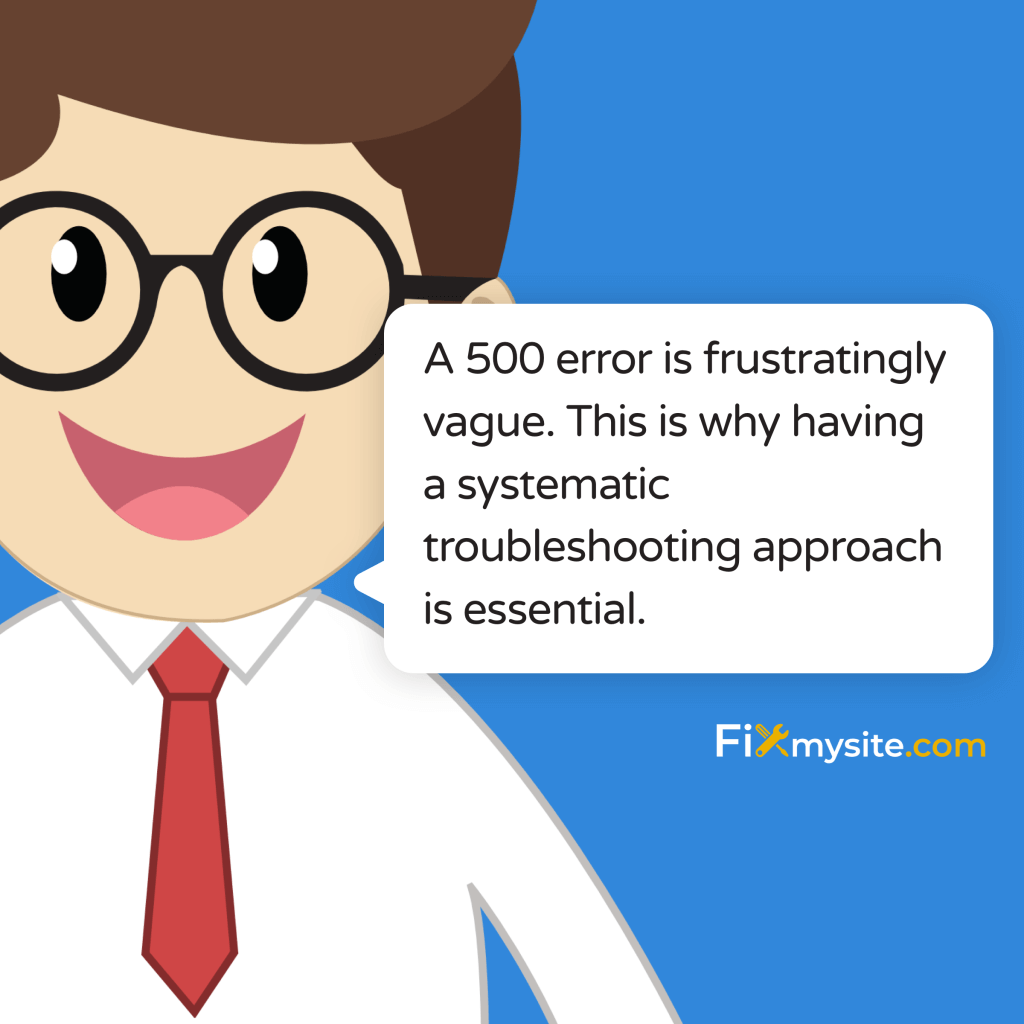
WordPress 사이트가 갑자기 두려운 "500 내부 서버 오류"메시지를 표시하는 것보다 더 공황을 일으키는 것은 거의 없습니다. 방문자가 콘텐츠에 액세스 할 수 없다는 것을 알면서 심장이 가라 앉거나 온라인 상점이 주문을 처리하지 않거나 고객이 프로젝트를 볼 수 없습니다. 우리는 이러한 기술 비상 사태가 얼마나 스트레스가 될 수 있는지, 특히 예기치 않게 발생할 때 이해합니다.
좋은 소식? 이 오류는 협박하는 동안 고급 기술 기술없이 종종 해결 될 수 있습니다. 이 가이드는 간단하고 효과적인 솔루션을 통해 사이트를 온라인으로 빠르게 되 찾을 수 있습니다.
WordPress 사이트가 작동을 멈출 때 어떻게해야합니까? 이 안내서는 가장 일반적인 문제 중 하나 인 500 내부 서버 오류를 해결하는 데 도움이됩니다. 이러한 오류의 원인을 설명하고, 단계별 솔루션을 명확하게 제공하며, 향후 방지하는 방법을 보여줍니다.
소기업 소유자, 블로거 또는 사이트 관리자이든, 이러한 실제 문제 해결 단계는 고급 기술 지식없이 사이트를 복원하는 데 도움이됩니다.
WordPress 내부 서버 오류 이해
500 내부 서버 오류는 서버 측 문제입니다. 웹 사이트 서버에서 문제가 발생할 때 발생하지만 서버는 정확한 문제를 식별 할 수 없습니다. 서버가“뭔가 잘못되었지만 정확히 무엇을 말할 수는 없습니다.”라고 말하는 것으로 생각하십시오.
이 오류가 WordPress에서 발생하면 일반적으로 STAMES가 PHP (프로그래밍 언어 WordPress 사용) 또는 서버가 WordPress 파일을 처리하는 방식을 방해한다는 것을 의미합니다. 사용자는 일반적으로 빈 흰색 화면 또는 일반적인 오류 메시지 만 볼 수 있습니다.
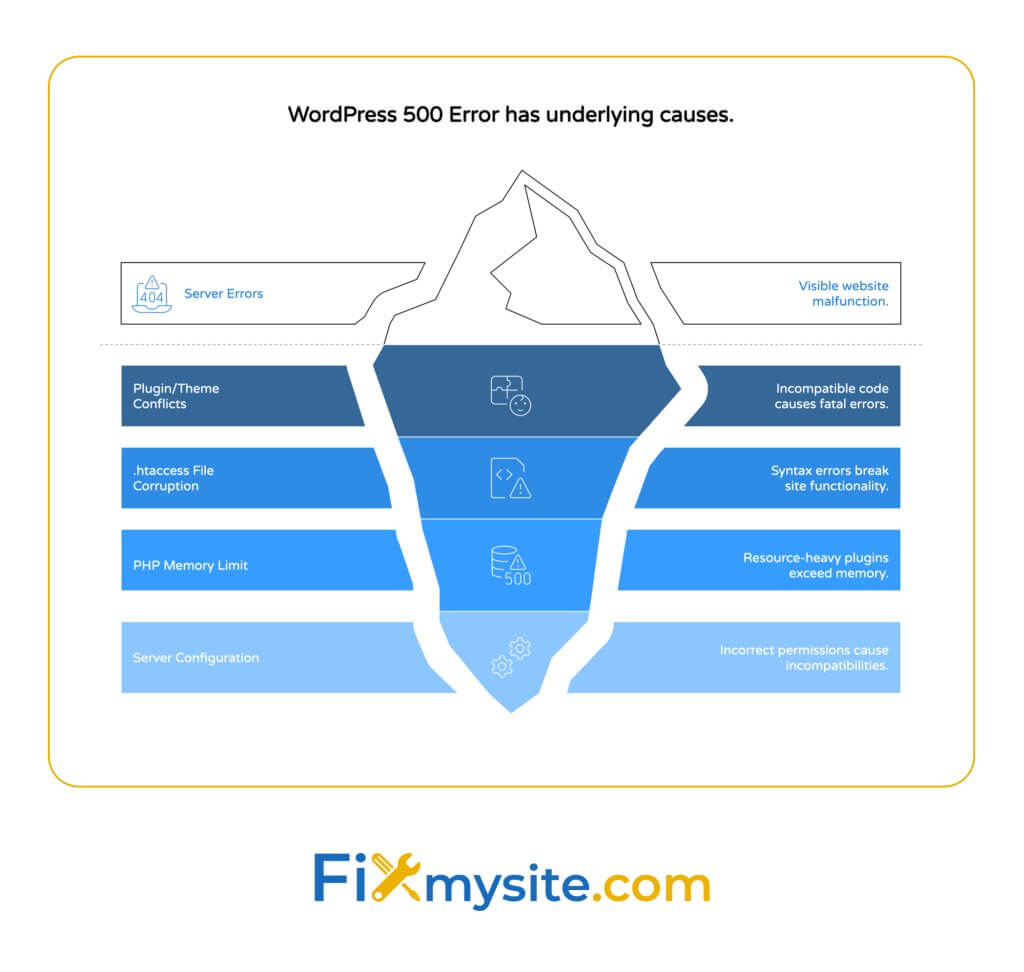
특정 단서를 줄 수있는 다른 오류와 달리 500 오류는 실망스럽게 모호합니다. 이것이 체계적인 문제 해결 접근법을 갖는 것이 필수적 인 이유입니다.
| 일반적인 증상 | 일반적으로 의미하는 바 | 사용자 영향 |
|---|---|---|
| "500 내부 서버 오류"가있는 흰색 화면 | 서버 측 처리 실패 | 완전한 사이트 접근성 |
| 빈 흰색 화면 (오류 텍스트 없음) | PHP 실행 실패 | 완전한 사이트 접근성 |
| 특정 페이지에서만 오류 | 해당 페이지의 플러그인/테마 충돌 | 부분 사이트 기능 |
| 최근 변경 후 오류 | 새로운 플러그인, 테마 또는 코드가 충돌하는 코드 | 완전한 사이트 접근성 |
이 표는 500 오류의 다른 징후가 일반적으로 특정 기본 문제에 어떻게 해당되는지 보여줍니다. 이러한 패턴을 이해하면 잠재적 인 원인이 더 빨리 좁아집니다.
이러한 오류를 경험하는 사이트는 크롤러 해석으로 인해 위험 검색 순위가 떨어집니다. (출처 : Hostinger)
수정 사항으로 다이빙하기 전에 500 개의 내부 서버 오류를 다루고 있음을 확인하는 이러한 주요 부호를 찾으십시오.
- 브라우저의 명시적인 "500 내부 서버 오류"메시지
- 전체 WordPress 사이트에 오류가 나타납니다
- 브라우저 캐시를 지우고 나면 문제가 지속됩니다
- 문제는 다른 브라우저와 장치에서 발생합니다
- WordPress Admin 영역도 액세스 할 수 없습니다
WordPress 500 내부 서버 오류의 일반적인 원인
일반적으로 이러한 오류를 유발하는 요소를 이해하면 문제 해결 노력을 타겟팅하는 데 도움이됩니다. 대부분의 WordPress 500 오류는 몇 가지 일반적인 소스에서 비롯됩니다. 사이트 문제 뒤에있는 범인을 식별하는 데 도움이되도록 각각을 살펴 보겠습니다.
플러그인 및 테마 충돌
플러그인 및 테마 충돌은 PHP 치명적인 오류를 통해 500 오류의 주요 트리거입니다. 플러그인이나 테마에 호환되지 않는 코드가 포함되거나 상충되는 방식으로 동일한 WordPress 기능을 사용하려고하면 PHP 처리가 충돌합니다. (출처 : 액체 웹)
이러한 충돌은 일반적으로 세 가지 시나리오에서 발생합니다. 먼저, 새 버전이 다른 사이트 구성 요소와 충돌 할 때 플러그인을 업데이트 한 후. 둘째, 기존 플러그인과 충돌하는 새 플러그인을 설치 한 후. 셋째, 여러 플러그인이 동일한 WordPress 기능을 수정하려고 할 때.
설치하는 새 플러그인마다 위험이 증가합니다. 각 추가 플러그인은 기존 설정과 함께 더 많은 잠재적 충돌 지점을 만듭니다.
손상된 .htaccess 파일
.htaccess 파일은 WordPress 사이트가 서버와 상호 작용하는 방식을 제어합니다. 이 파일의 잘못된 재 작성 규칙은 500 개의 오류의 빈번한 원인입니다. 작은 구문 오류 또는 추가 문자조차도 전체 사이트를 중단 할 수 있습니다. (출처 : WordPress.org)
특정 플러그인, 특히 퍼머 링크를 수정하거나 보안 규칙을 추가하는 플러그인을 설치 한 후 .htaccess 파일이 손상 될 수 있습니다. 때로는 보안 또는 성능을 향상시키기위한 수동 편집이 실수로 오류를 도입 할 수 있습니다.
많은 WordPress 사용자는이 작은 구성 파일이 얼마나 강력하고 민감한 지 알지 못합니다. WordPress 설치의 루트에 위치한 위치는 전체 사이트의 중요한 제어 지점입니다.
PHP 메모리 제한 문제
WordPress는 기능을 수행하기 위해 PHP에 의존하며 PHP는 요청을 처리하기 위해 메모리가 필요합니다. 리소스가 많은 플러그인에 의해 기본 128MB 제한을 초과 할 수 있으므로 사이트가 할당 된 메모리가 부족할 때 서버 오류가 발생합니다. (출처 : DigitalOcean)
미디어가 많은 플러그인, 복잡한 WooCommerce 스토어를 실행하거나 정교한 레이아웃을 생성하는 페이지 빌더를 사용할 때 메모리 문제가 발생합니다. 대형 이미지 갤러리와 슬라이더는 사용 가능한 메모리를 빠르게 소비 할 수 있습니다.
특정 메모리 집약적 작업이 귀하의 사이트를 한계까지 밀어 붙일 때까지 문제는 종종 눈에 띄지 않습니다. 이것은 새로운 컨텐츠 나 기능을 추가 한 후 약 500 개의 오류가 갑자기 나타나는 이유를 설명합니다.
서버 구성 문제
때로는 문제가 서버 자체에 있습니다. 잘못된 파일 권한 (디렉토리의 경우 755, 파일의 경우 644)은 500 오류의 일반적인 서버 관련 원인입니다. 권한이 너무 제한적이면 WordPress는 필요한 파일을 읽을 수 없습니다. 너무 허용되는 경우 보안 메커니즘이 실행을 차단할 수 있습니다. (출처 : Hostinger)
다른 서버 문제에는 PHP 버전 비 호환성, 너무 엄격한 서버 타임 아웃 설정 또는 공유 호스팅 계획의 리소스 제한이 있습니다. 때로는 호스팅 제공 업체의 서버 유지 보수 또는 임시 결함으로 인해 이러한 오류가 발생할 수 있습니다.
WordPress 사이트에 영향을 줄 수있는 서버 요소를 이해하면 지원을 구할 때 호스팅 제공 업체와보다 효과적으로 의사 소통하는 데 도움이됩니다.
| 오류 원인 | 빈도 | 고치기가 어렵습니다 | 경고 신호 |
|---|---|---|---|
| 플러그인/테마 충돌 | 매우 일반적입니다 | 쉽게 보통 | 업데이트 또는 새 설치 후 오류가 나타납니다 |
| 손상된 .htaccess | 흔한 | 쉬운 | 최근 퍼머 링크 변경 또는 보안 수정 |
| PHP 메모리 제한 | 흔한 | 쉬운 | 사이트는 잘 작동했지만 점차 속도가 느려졌습니다 |
| 서버 구성 | 덜 일반적입니다 | 중간 정도에서 단단합니다 | 동일한 서버의 여러 사이트에 문제가 있습니다 |
이 비교는 주파수와 해결하기 어려움에 따라 먼저 확인 해야하는 원인을 보여줍니다. 더 복잡한 솔루션으로 이동하기 전에 가장 일반적이고 가장 쉬운 수정 사항으로 시작하십시오.
내부 서버 오류를 수정하기위한 단계별 솔루션
이제 500 개의 오류의 원인을 이해 했으므로 실용적인 솔루션을 살펴 보겠습니다. 가장 일반적인 원인을 해결하는 가장 간단한 수정으로 시작한 다음 필요한 경우 고급 문제 해결으로 진행합니다.
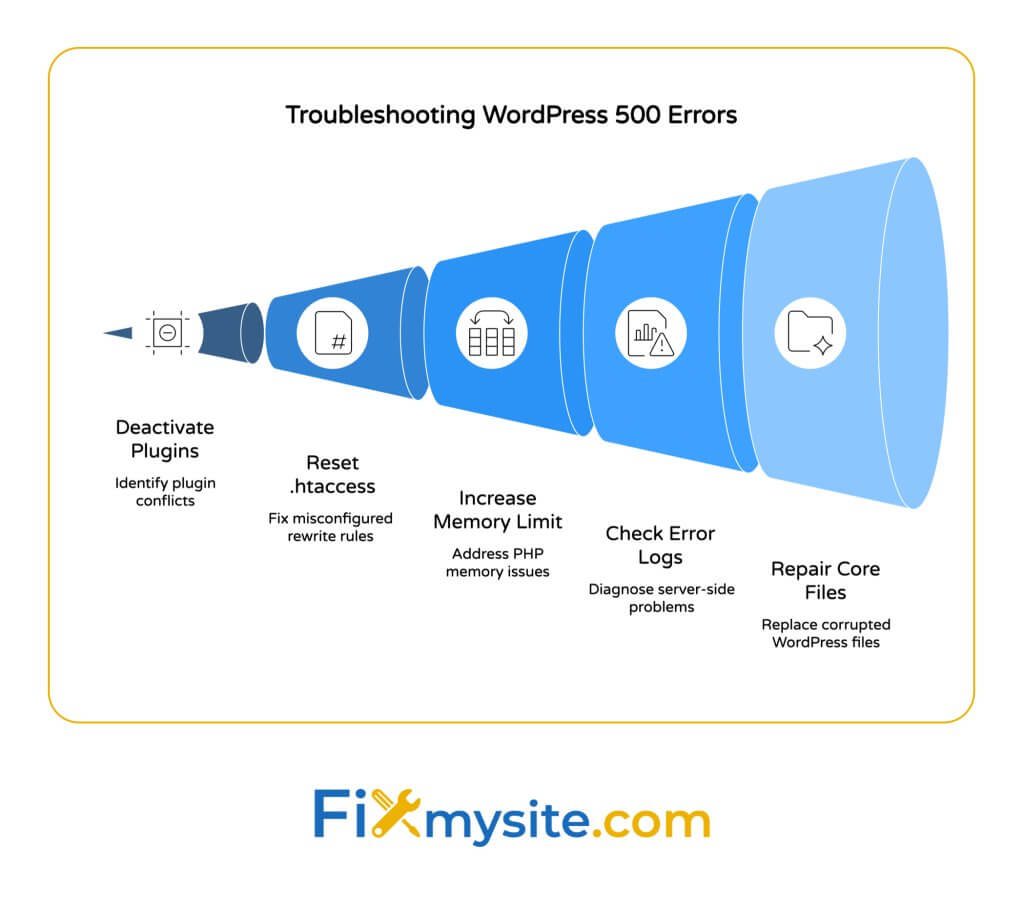
문제 해결을 시작하기 전에 이러한 필수 도구가 준비되어 있는지 확인하십시오.
- FTP 클라이언트 (예 : FileZilla) 또는 호스팅 제어판을 통한 파일 관리자 액세스
- WordPress 호스팅 계정에 대한 액세스
- WordPress 사이트의 최근 백업 (사용 가능한 경우)
- 호스팅 제어판 레이아웃에 대한 기본 이해
- 구성 파일 편집을위한 메모장 또는 텍스트 편집기
솔루션 1 : 모든 플러그인을 비활성화합니다
플러그인 충돌이 500 오류의 가장 일반적인 원인이므로 플러그인을 비활성화하는 것으로 시작하십시오. 그러나 500 오류로 인해 WordPress 관리 영역에 액세스 할 수 없습니다. 관리 영역이 액세스 할 수없는 경우 FTP를 통해 플러그인을 비활성화하는 방법은 다음과 같습니다.
- FTP 클라이언트 또는 호스팅 파일 관리자를 사용하여 웹 사이트에 연결
- / wp-content / directory로 이동하십시오
- "플러그인"폴더를 찾으십시오
- 이 폴더 이름을 "플러그인_disabled"또는 "plugins.old"로 바꿉니다.
- 이것은 모든 플러그인을 한 번에 비활성화합니다
- 오류가 해결되었는지 확인하려면 웹 사이트를 확인하십시오.
플러그인/테마 플러그 프레스 폴더를 바꾸어 FTP를 통한 플러그인/테마 비활성화는 WordPress 500 오류 문제 해결에서 가장 효과적인 첫 단계 중 하나입니다. (출처 : 액체 웹)
이 단계 이후에 사이트가 작동하면 플러그인이 문제를 일으킨다는 것을 확인했습니다. 어떤 특정 플러그인이 문제가되는지 식별하려면 :
"Plugins_Disabled"이름을 "플러그인"으로 바꾸고 새 빈 "플러그인"폴더를 만듭니다. 플러그인을 원래 폴더에서 새 폴더로 하나씩 이동하여 각 전송 후 사이트를 확인하십시오. 오류가 반환되면 문제가있는 플러그인을 찾았습니다.
플러그인을 비활성화하면 문제가 해결되지 않으면 다음 솔루션을 계속하십시오.
해결책 2 : .htaccess 파일을 재설정하십시오
손상된 .htaccess 파일은 500 개의 오류의 또 다른 빈번한 원인입니다. 이 파일을 재설정하면 종종 문제가 빠르게 해결됩니다.
.htaccess 재설정 프로세스에는 원본 파일의 이름을 바꾸고 기본 버전을 재생하는 것이 포함되므로 문제가있는 재 작성 규칙 또는 구성이 효과적으로 지워집니다. (출처 : WordPress.org)
- FTP 또는 파일 관리자를 통해 사이트에 연결하십시오
- WordPress 루트 디렉토리 (WP-Config.php가있는 위치)로 이동하십시오.
- .htAccess 파일 찾기 (숨겨진 파일보기를 활성화해야 할 수도 있음).
- 백업으로“.htaccess.old”로 이름을 바꿉니다
- 지금 사이트가 작동하는지 확인하십시오
.htaccess 파일을 바꾸고 나서 사이트가 작동하는 경우 새롭고 깨끗한 .htaccess 파일을 생성해야합니다.
지금 WordPress Admin 영역에 액세스 할 수있는 경우 설정 → Permalinks로 이동하여 수정하지 않고 "변경 사항 저장"을 클릭하십시오. 이는 새롭고 적절하게 포맷 된 .htaccess 파일을 자동으로 생성합니다.
여전히 관리자 영역에 액세스 할 수없는 경우 다음 기본 WordPress 컨텐츠로 ".htaccess"라는 새 텍스트 파일을 만듭니다.

# BEGIN WordPress <IfModule mod_rewrite.c> RewriteEngine On RewriteBase / RewriteRule ^index\.php$ - [L] RewriteCond %{REQUEST_FILENAME} !-f RewriteCond %{REQUEST_FILENAME} !-d RewriteRule . /index.php [L] </IfModule> # END WordPress이 파일을 WordPress 루트 디렉토리에 업로드하십시오. WordPress가 하위 디렉토리에 설치된 경우 다시 작성자 라인을 일치하도록 조정하십시오 (예 : RewriteBase /Blog /).
해결책 3 : PHP 메모리 제한을 늘리십시오
사이트가 PHP 메모리 제한에 도달하는 경우 사용 가능한 메모리가 증가하면 종종 문제가 해결됩니다.
"define ( 'wp_memory_limit",'256m '); " WP-Config.php 파일에는 기본 메모리 할당을 효과적으로 두 배로 늘려서 WordPress 사이트에 복잡한 작업을 처리 할 수있는 더 많은 리소스를 제공합니다. (출처 : DigitalOcean)
PHP 메모리 제한을 높이려면 :
FTP 또는 파일 관리자를 통해 연결하고 WordPress 루트 디렉토리에서 wp-config.php 파일을 찾으십시오. 편집을 위해이 파일을 열고 "그게 다야, 편집을 중지하십시오! 행복한 출판"이라는 줄을 찾으십시오. 이 줄 위에 다음 코드를 추가하십시오.
define('WP_MEMORY_LIMIT', '256M');파일을 저장하고 서버에 다시 업로드하십시오. 지금 사이트가 작동하는지 확인하십시오. 그렇지 않은 경우 일부 호스팅 제공 업체는 메모리 제한 증가에 제한이있을 수 있습니다. 이 경우 호스팅 제공 업체에 문의하여 도움을 요청하십시오.
| 해결책 | 성공률 | 기술적 인 어려움 | 위험 수준 | 필요한 시간 |
|---|---|---|---|---|
| 플러그인을 비활성화하십시오 | 높은 | 낮은 | 낮은 | 5-10 분 |
| 재설정 .htaccess | 중간 높이 | 낮은 | 낮은 | 5 분 |
| PHP 메모리를 증가시킵니다 | 중간 | 낮은 | 낮은 | 5 분 |
| 서버 로그를 확인하십시오 | 높음 (진단) | 중간 | 없음 | 10-15 분 |
| 핵심 파일을 수리하십시오 | 중간 | 중간 | 중간 | 15-20 분 |
이 표는 각 솔루션의 효과와 복잡성에 대한 빠른 개요를 제공합니다. 대부분의 WordPress 사용자는 고급 기술 지식없이 처음 세 가지 솔루션을 구현할 수 있습니다.
솔루션 4 : 서버 오류 로그를 확인하십시오
이전 솔루션이 작동하지 않으면 서버의 오류 로그를 확인하면 500 오류의 원인에 대한 귀중한 단서가 제공 될 수 있습니다.
"tail -f /var/log/nginx/error.log"를 사용하여 명령 줄을 통한 서버 로그 분석은 500 오류를 일으키는 특정 PHP 오류 또는 리소스 제약 조건을 보여줄 수 있습니다. (출처 : DigitalOcean)
대부분의 호스팅 제공 업체는 호스팅 제어판을 통해 오류 로그에 대한 액세스를 제공합니다. "로그", "오류 로그"또는 "사이트 모니터링"이라는 섹션을 찾으십시오. 찾을 수없는 경우 호스팅 제공 업체에 문의하여 500 오류와 관련된 오류 로그를 요청하십시오.
일반적인 오류 로그 항목 및 그 의미 :
-“PHP 치명적인 오류 : X 바이트의 메모리 크기가 허용됩니다” - 메모리 제한 문제를 확인합니다. 메모리 제한을 높이거나 사이트를 최적화하십시오.
-“PHP 치명적 오류 : uxged 오류 : 정의되지 않은 기능으로 호출” - 일반적으로 플러그인 호환성 문제 또는 PHP 확장이 누락되어 있습니다.
- "허가 거부" - 이는 수정 해야하는 권한 문제를 제시합니다.
이러한 특정 오류 메시지를 사용하여 다음 문제 해결 단계를 안내하거나 기술 지원에 문의 해야하는 경우 자세한 정보를 제공하십시오.
해결책 5 : 코어 워드 프레스 파일을 수리하십시오
성공하지 못한 이전 솔루션을 시도한 경우 문제는 손상된 WordPress Core 파일에 문제가있을 수 있습니다.
손상된 경우 손상된 코어 파일로 인한 500 개의 오류를 해결할 때 SFTP를 통해 WP-ADMIN 및 WP-inclues 디렉토리를 교체합니다. (출처 : Hostinger)
Core WordPress 파일을 수리하려면 :
1. WordPress.org에서 WordPress의 새로운 사본을 다운로드하십시오
2. 컴퓨터에서 파일을 추출하십시오
3. 추출 된 파일에서 WP-Content 폴더를 삭제합니다 (테마, 플러그인 및 업로드를 보존하려면)
4. FTP를 통해 웹 사이트에 연결하십시오
5. 신선한 WP-Admin 및 WP-Ins는 기존 폴더를 덮어 쓰는 폴더를 서버에 포함시킵니다.
6. WordPress 루트 디렉토리에서 개별 파일을 업로드하여 wp-config.php를 덮어 쓰지 않도록주의하십시오.
이 프로세스는 컨텐츠, 테마, 플러그인 및 설정을 보존하는 동안 모든 핵심 WordPress 파일을 대체합니다. 이 프로세스를 완료 한 후 사이트가 올바르게 작동하는지 확인하십시오.
미래의 WordPress 내부 서버 오류 방지
즉각적인 문제를 해결 한 후, 이러한 예방 조치를 취하기 위해 향후 500 개의 오류가 발생할 가능성을 줄입니다.
정기 WordPress 유지 관리 관행
정기적 인 유지 보수 루틴 구현 서버 오류가 발생할 위험이 크게 줄어 듭니다.
- WordPress Core, 테마 및 플러그인을 업데이트하십시오
- 전체 WordPress 사이트를 정기적으로 백업하십시오
- 사용하지 않은 플러그인을 주기적으로 검토하고 제거하십시오
- 사이트의 성능 및 오류 로그를 모니터링하십시오
- 최적의 성능을 유지하기 위해 데이터베이스를 정기적으로 정리하십시오
사이트가 안정적으로 유지되도록 정기 WordPress Care 계획을 세우는 것을 고려하십시오. 전문 유지 보수 서비스는 이러한 작업을 자동으로 처리 할 수있어 사이트에 영향을 미치기 전에 많은 일반적인 문제를 방지 할 수 있습니다.
일반 데이터베이스 최적화는 많은 서버 관련 문제가 발생하기 전에 방지하는 데 도움이됩니다. 컨텐츠 및 사용자 상호 작용으로 데이터베이스가 증가함에 따라 성능을 늦추고 오류의 위험을 증가시키는 불필요한 데이터로 부풀어 질 수 있습니다.
업데이트를 위해 준비 환경을 사용합니다
스테이징 환경을 사용하면 사이트의 안전한 사본에서 변경 사항을 테스트하기 전에 라이브 환경에 적용하여 업데이트로 인한 오류를 방지 할 수 있습니다. (출처 : 액체 웹)
준비 환경은 웹 사이트의 개인 사본으로, 라이브 사이트에 영향을 미치지 않고 업데이트, 새 플러그인 또는 테마 변경을 안전하게 테스트 할 수 있습니다. 많은 품질 호스팅 제공 업체는 WordPress 호스팅 패키지의 일부로 1 클릭 스테이징 환경을 제공합니다.
준비 환경을 사용할 때는 다음 과정을 따르십시오.
1. 웹 사이트의 준비 사본을 만듭니다
2. 스테이징 사이트에서 모든 업데이트를 먼저 수행하십시오
3. 모든 것이 올바르게 작동하는지 철저히 테스트하십시오
4. 그런 다음 라이브 사이트에 동일한 업데이트를 적용하십시오.
이 접근법은 생산 현장에서 예기치 않은 오류의 위험을 크게 줄입니다.
WordPress 구성 최적화
여러 구성 최적화는 500 가지 오류를 방지 할 수 있습니다.
PHP 8.0+를 사용하면 최신 WordPress 설치로 오류 처리가 향상되고 성능이 향상되어 호환성 관련 오류가 줄어 듭니다. (출처 : DigitalOcean)
다른 중요한 최적화는 다음과 같습니다.
- 적절한 PHP 메모리 제한을 미리 설정 (복잡한 사이트의 경우 256MB 이상)
-평판이 좋은 개발자의 신뢰할 수 있고 잘 검토 된 플러그인을 사용합니다
- 서버로드를 줄이기위한 고품질 캐싱 솔루션 구현
- WordPress 지원이 우수한 품질 호스팅 제공 업체 선택
- PHP 버전을 최신 안정 릴리스로 정기적으로 업데이트
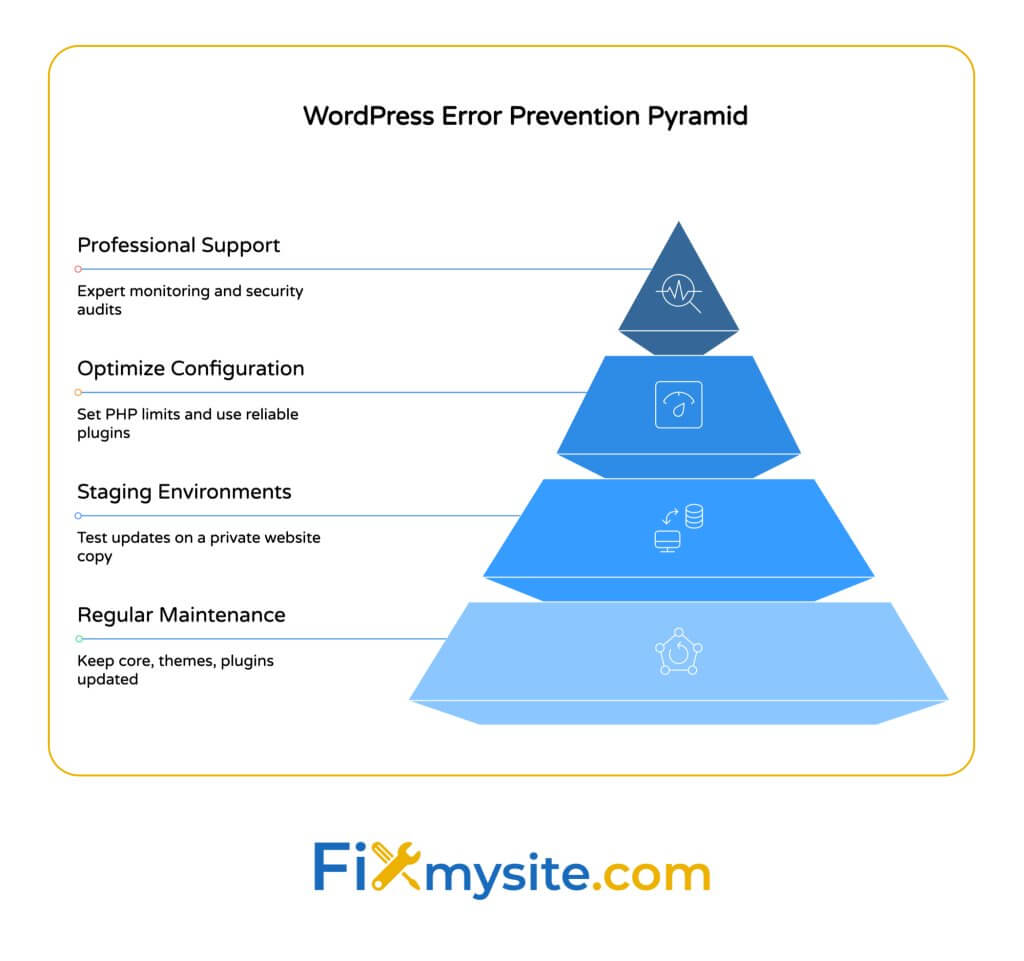
| 예방 방법 | 유효성 | 구현 노력 | 장기 혜택 |
|---|---|---|---|
| 정기적 인 업데이트 | 높은 | 낮은 | 보안, 호환성, 새로운 기능 |
| 품질 호스팅 | 매우 높습니다 | 중간 (비용) | 신뢰성, 지원, 성능 |
| 준비 환경 | 높은 | 중간 | 위험 감소, 테스트 기능 |
| 정기적 인 백업 | 매체 (예방), 높음 (회복 용) | 낮은 | 빠른 재해 복구 |
| WordPress Care 계획 | 매우 높습니다 | 낮음 (아웃소싱) | 전문적인 유지, 지원, 마음의 평화 |
이 표는 예방 조치가 시간과 자원에 대한 최고의 투자 수익을 제공하는 것을 강조합니다. 이러한 접근법의 조합은 미래의 오류에 대한 가장 포괄적 인 보호 기능을 제공합니다.
적절한 보안 조치를 구현하면 서버 오류로 이어질 수있는 WordPress 취약점의 최대 99%를 방지 할 수 있습니다. 보안 플러그인, 적절한 파일 권한 및 정기 보안 감사는 모두보다 안정적인 WordPress 설치에 기여합니다.
전문적인 도움을 구할 때
위의 단계를 사용하여 많은 WordPress 500 오류를 해결할 수 있지만 일부 상황에서는 전문적인 지원이 필요합니다.
다음과 같은 경우 전문가의 도움을 구하는 것을 고려해야합니다.
- 성공하지 않고 위의 모든 솔루션을 시도했습니다
- 일시적으로 고정 된 후 오류가 계속 되돌아갑니다
- 핵심 WordPress 파일을 변경하는 것이 불편합니다
-귀하의 사이트는 귀하의 비즈니스에 미션 크리티컬입니다
- 오류 로그는 전문 지식을 넘어서 복잡한 문제를 보여줍니다.
- 광범위하게 문제를 해결할 시간이 없습니다
Fixmysite.com과 같은 전문 WordPress 지원 서비스는 복잡한 WordPress 문제를 신속하게 진단하고 해결하는 데 특수화되어 종종 사이트 소유자에게 명백하지 않은 문제를 식별합니다.
전문 지원 서비스와 함께 일할 때 다음을 제공 할 준비를하십시오.
- WordPress 사이트에 대한 관리자 액세스 (액세스 가능한 경우)
- FTP/SFTP 자격 증명
- 호스팅 제어판 액세스
- 문제가 시작된 시점에 대한 세부 사항
- 최근 사이트에 대한 변경 사항
- 오류 로그에 액세스 할 수있는 경우 오류 로그
이 정보는 기술자가 문제를 훨씬 빠르게 진단하고 해결하는 데 도움이됩니다.
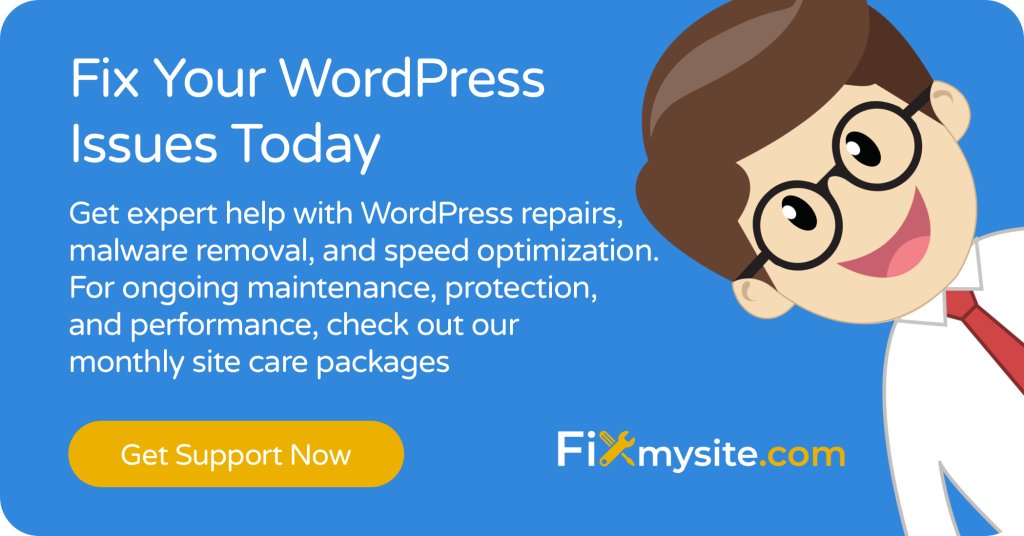
결론
WordPress 500 내부 서버 오류는 실망 스러울 수 있지만이 안내서에 체계적인 접근 방식이 요약되면이 공통 문제의 대부분의 인스턴스를 진단하고 수정할 수 있습니다. 보다 복잡한 수정으로 이동하기 전에 플러그인을 반응하고 .htaccess 파일을 재설정하는 가장 간단한 솔루션부터 시작하십시오.
예방은 항상 치료보다 낫습니다. 정기적 인 유지 보수, 품질 호스팅, 테스트를위한 준비 환경 및 적절한 WordPress 구성은 이러한 오류가 처음부터 발생하는 것을 방지하는 데 큰 도움이됩니다.
지속적인 문제에 직면하거나 문제를 해결할 시간이 없다면 주저하지 말고 전문적인 도움을 받으십시오. Fixmysite.com의 팀은 WordPress 문제 해결을 전문으로하며 500 개의 내부 서버 오류 문제를 신속하게 해결할 수 있습니다.
즉각적인 WordPress 지원 및 수정을 보려면 지원 페이지를 방문하여 오늘 온라인으로 사이트를 다시 가져 오십시오.
